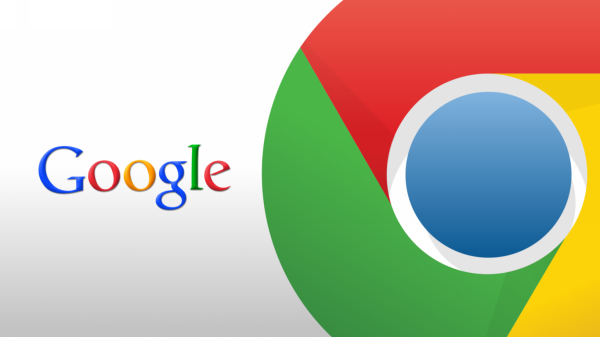
許多網站都有設置登入機制,登入帳號後就能使用個人化功能,通常這些帳號、密碼都會有不同的設定限制,比如長度、組合方式等。Chrome外掛中有一款「Keeper密碼管理器」,它可以將常用網站的帳號、密碼事先在數據庫中分類整理好。
登入的時候只要從下拉式選單去選擇各欄位資料即可,也能在第一次登入某個網站時直接新建資料,這些資料都會進行加密,以避免外洩的風險。
下載網址:http://ppt.cc/k1Q9F

▲1. 點選工具列上的圖示叫出 Keeper 視窗,初次使用時要先勾選其提供的兩個項目,再按下「繼續」鍵。

▲2. 點選建立帳戶後會連結到這個頁面,將各欄位輸入完成,再勾選接受條款與協議,最後按下「新建帳戶」鍵即可。

▲3. 可直接在 Keeper 的數據庫中先建立常用的網站資料,除了基本的帳號、密碼欄位外,還能自訂一些特殊的欄位。

▲4. 如果事先已建立好資料,只要在登入欄位上點選 Keeper 的圖示,就會出現帳號和密碼項目,按下「填寫」鍵即可輸入該項目內容。

▲5. 若沒事先在數據庫中進行設定,也能直接從網站上建立資料,點選 Keeper 圖示並從選單上選取「建立記錄」。

▲6. 如果是帳號、密碼以外的項目,可在「保存到」的下拉式選單選取自訂欄位,接著再輸入項目和內容,最後按下「填寫和保存」即可。
本文同步刊載於PC home雜誌
歡迎加入PC home雜誌粉絲團!

請注意!留言要自負法律責任,相關案例層出不窮,請慎重發文!